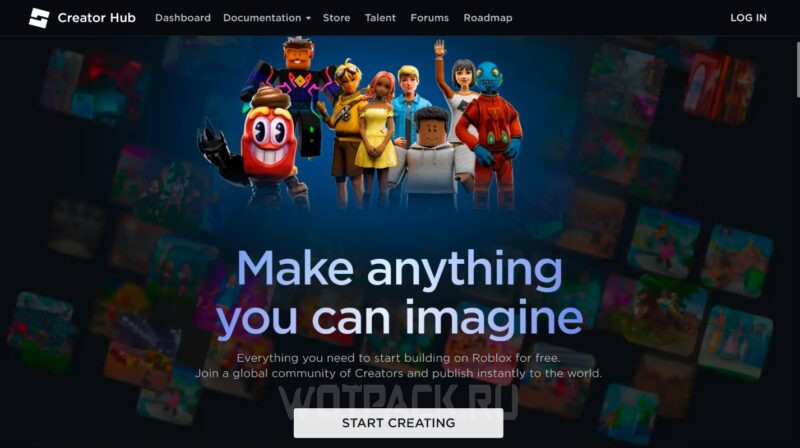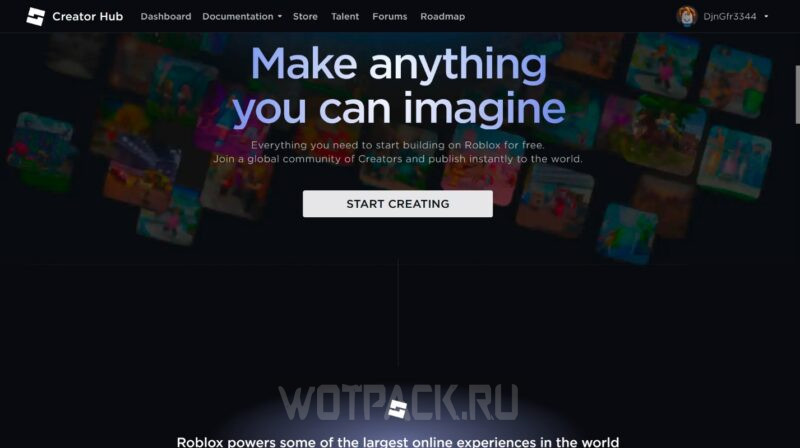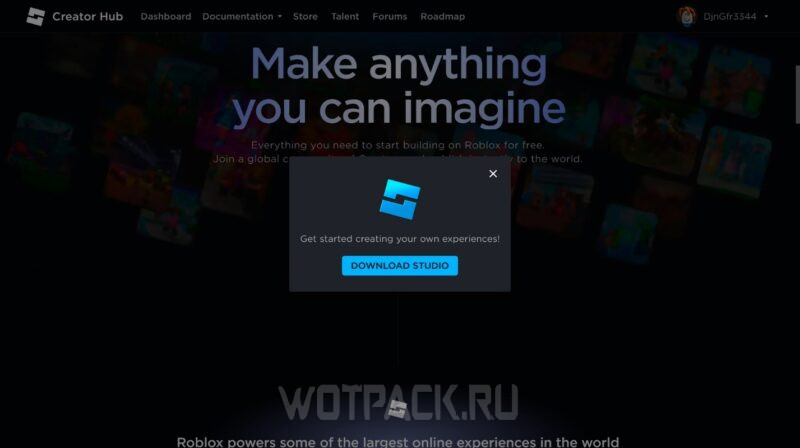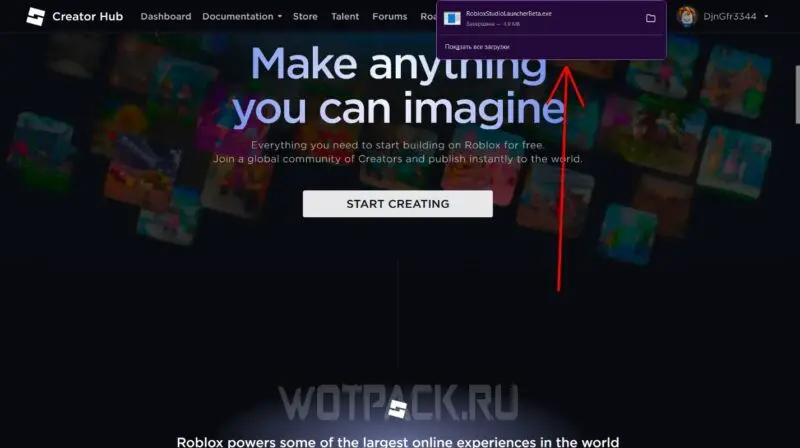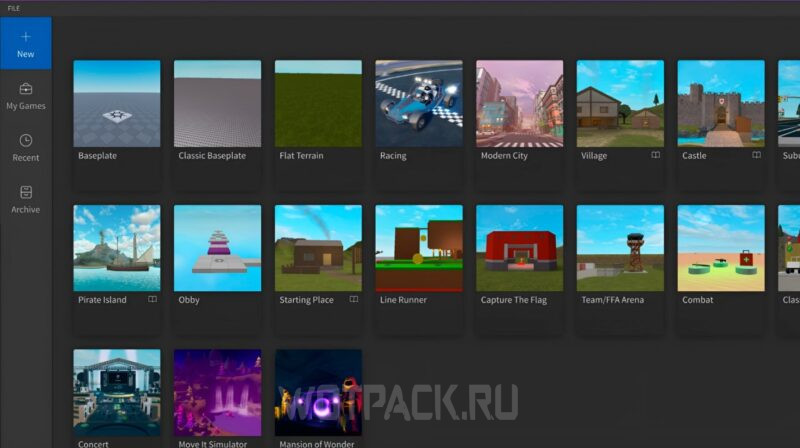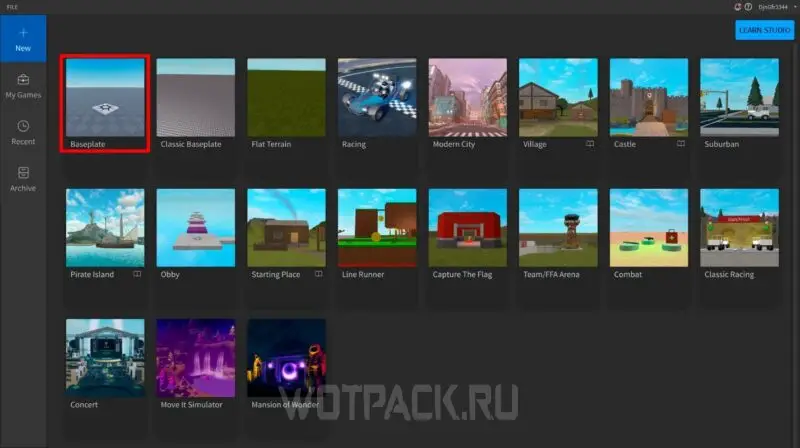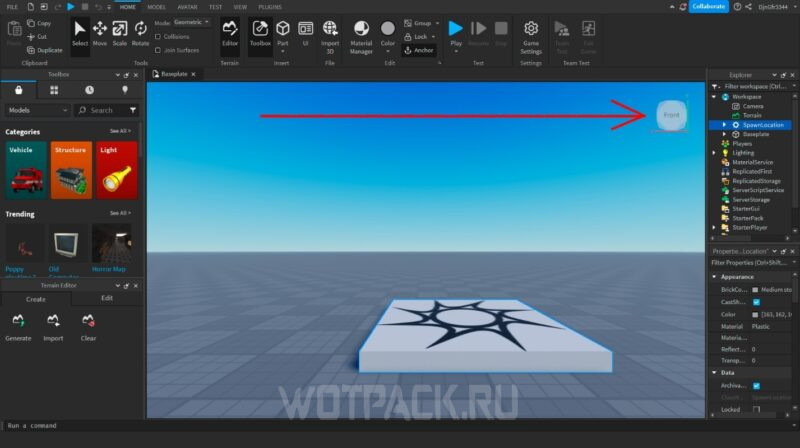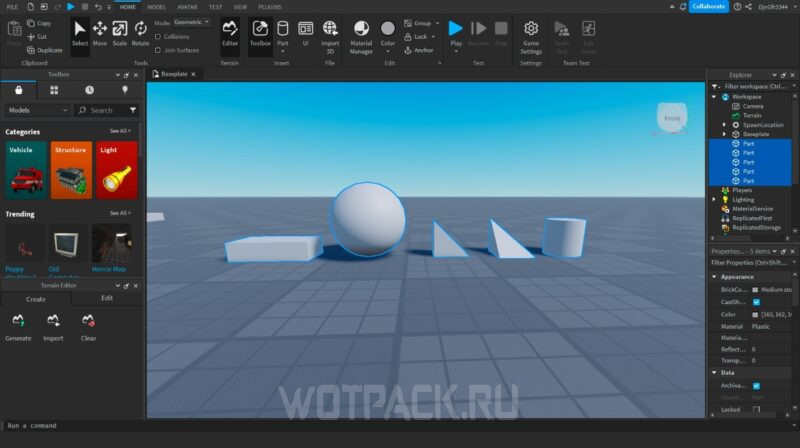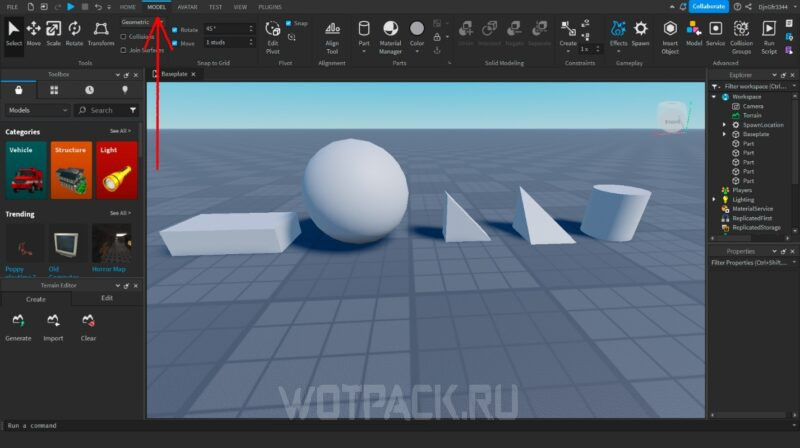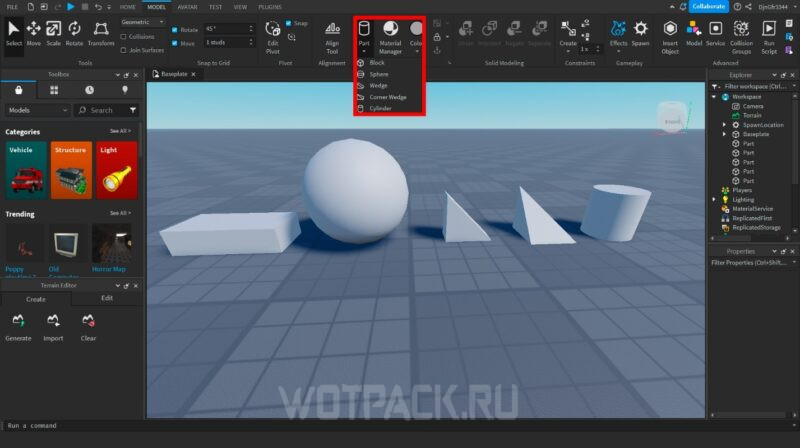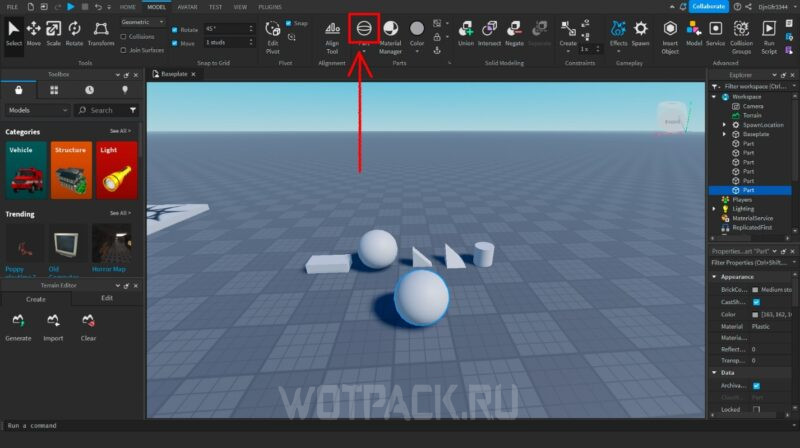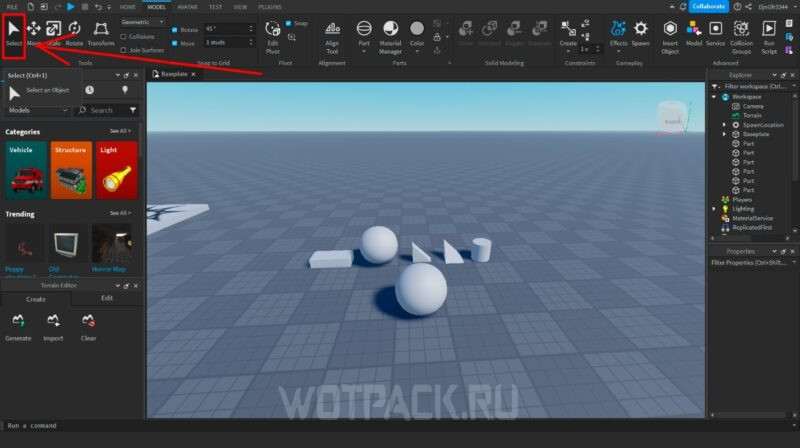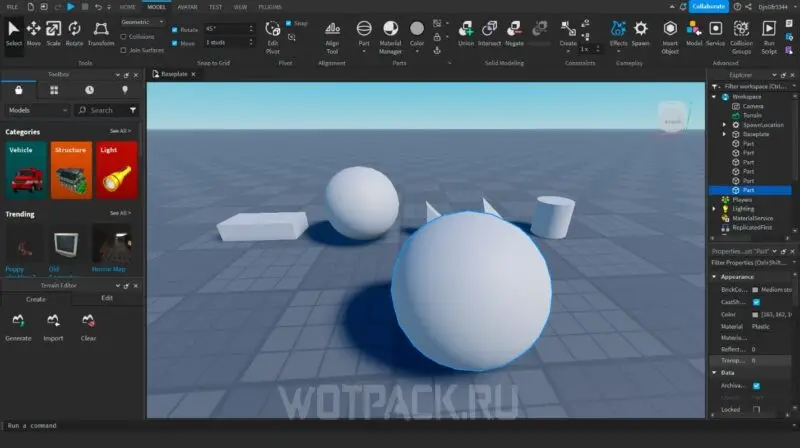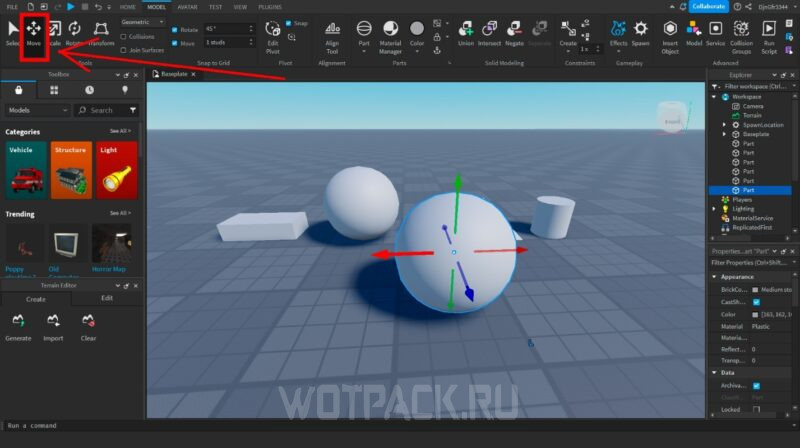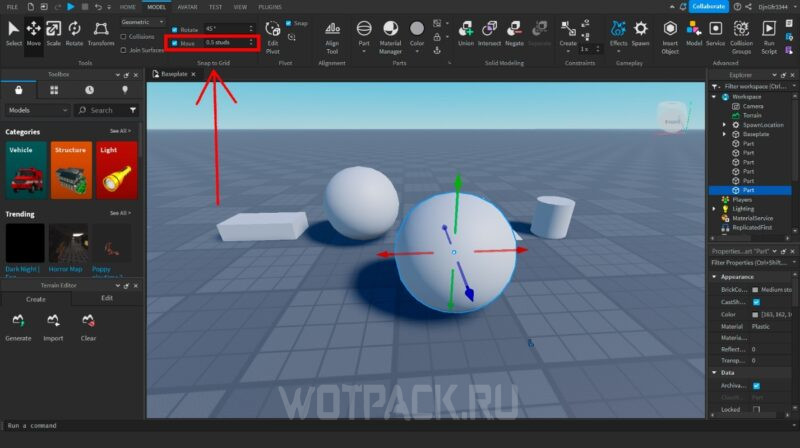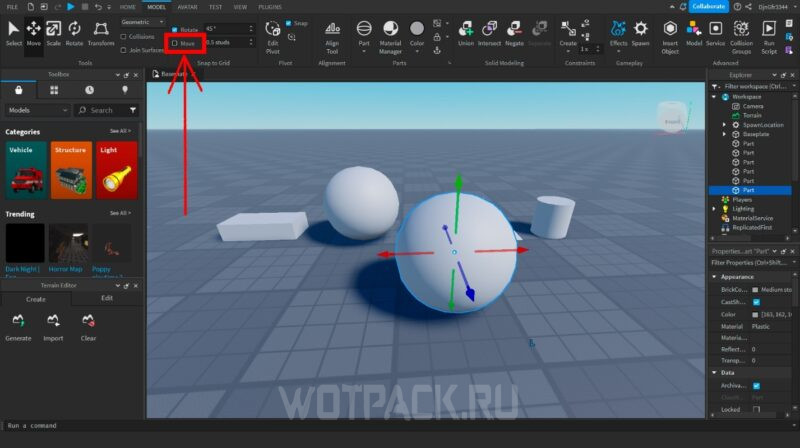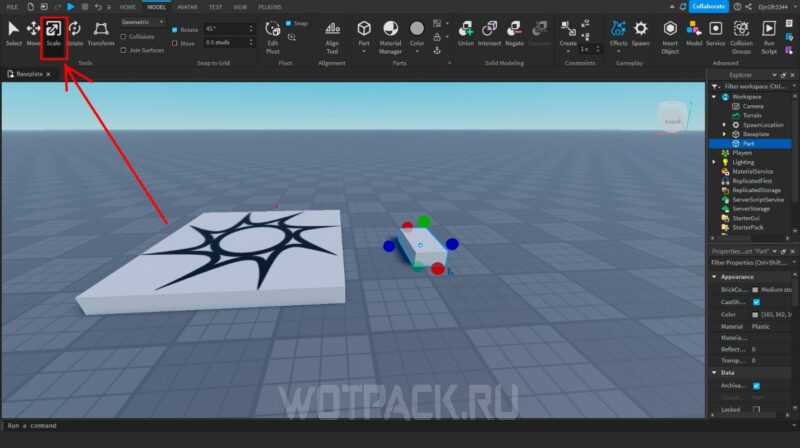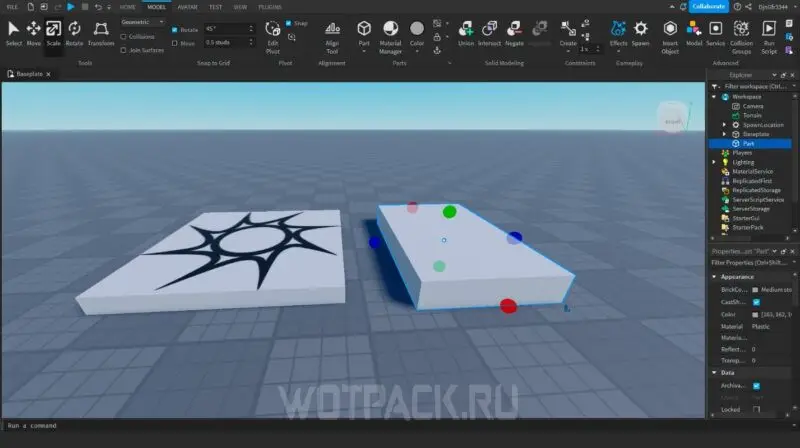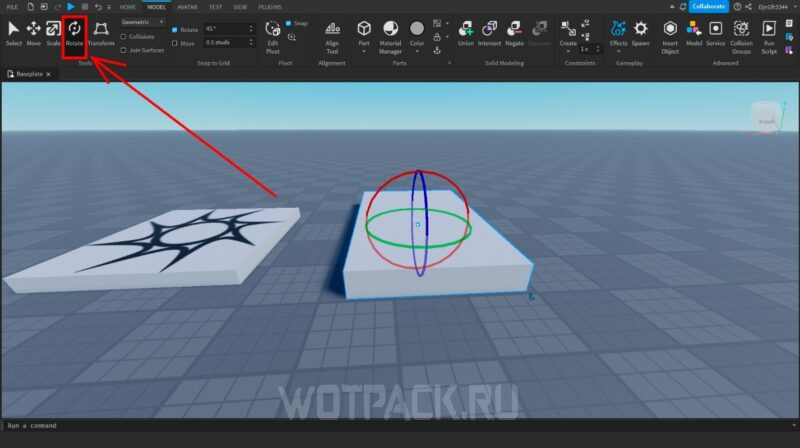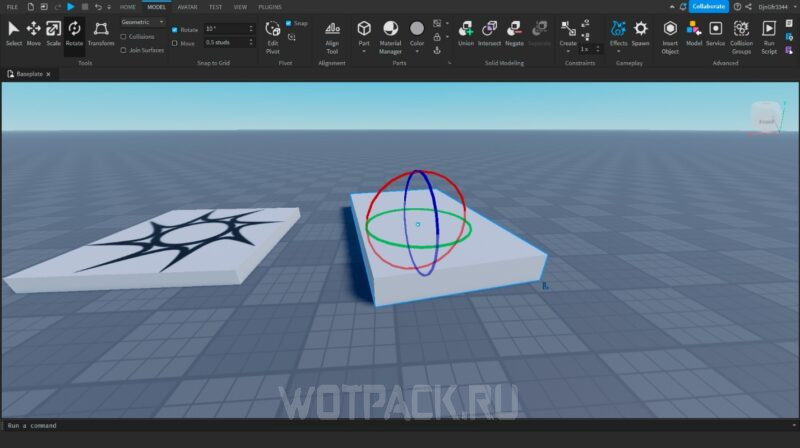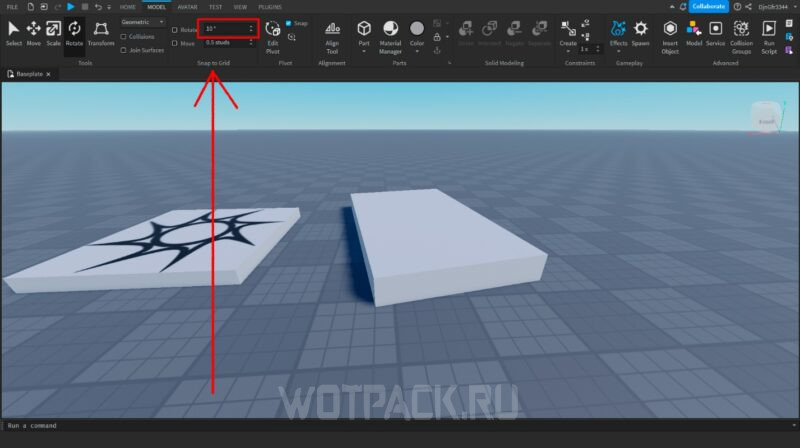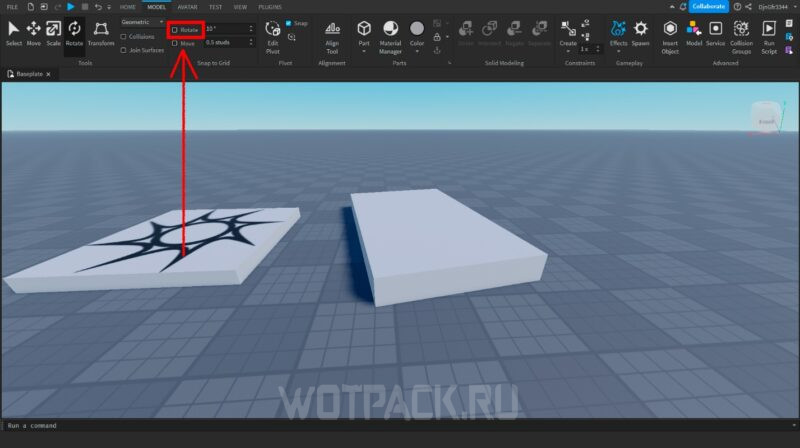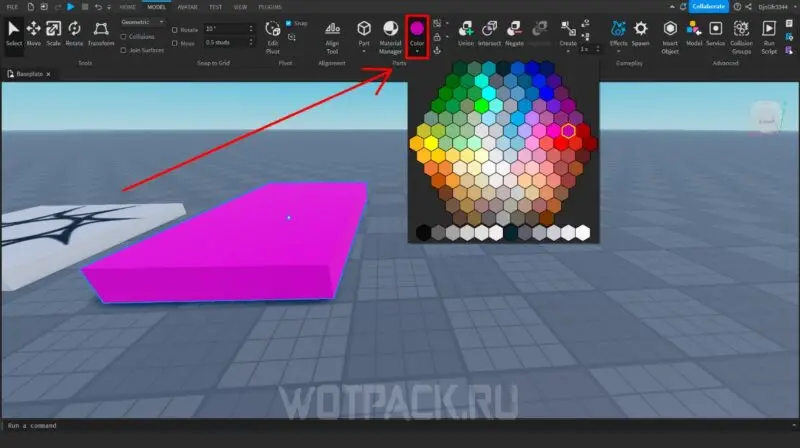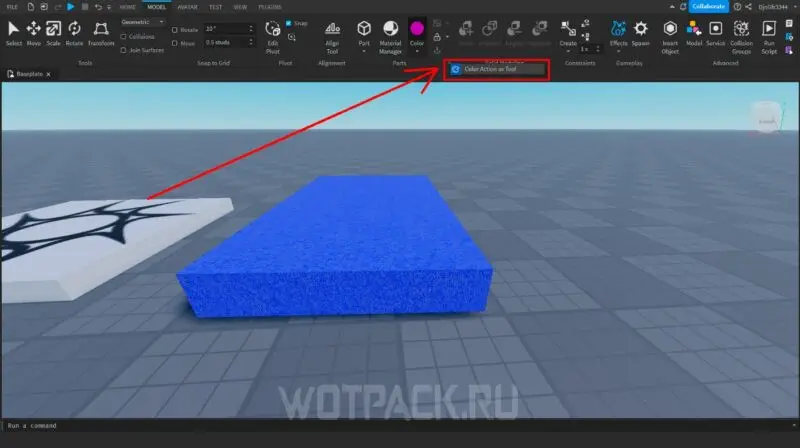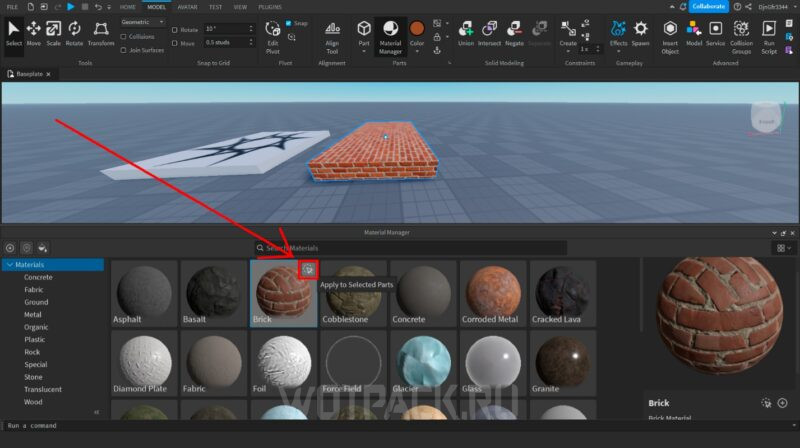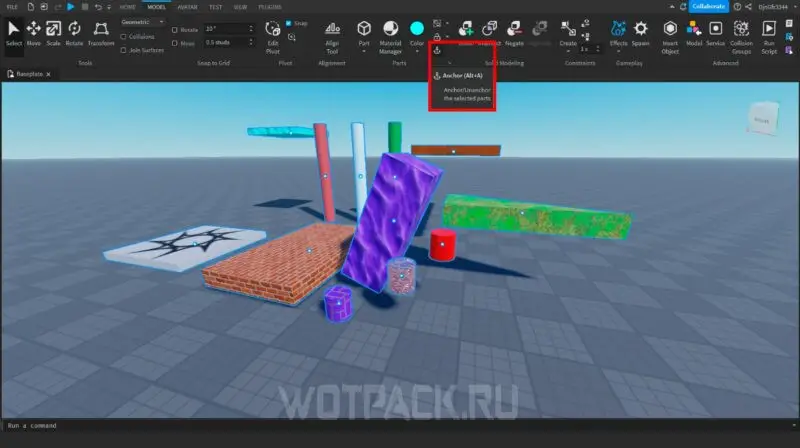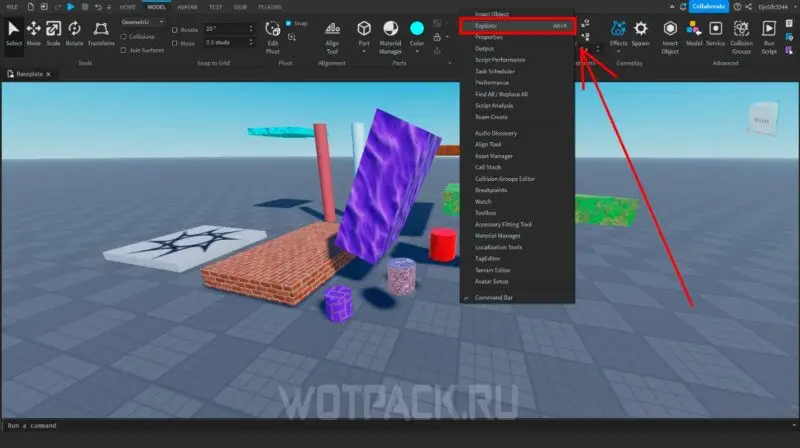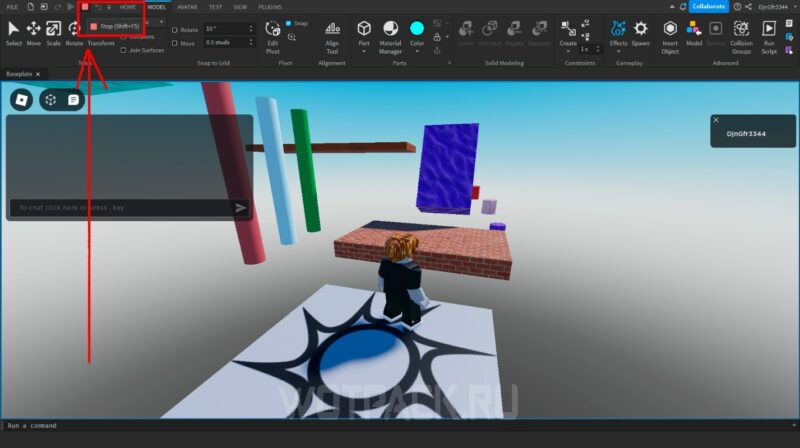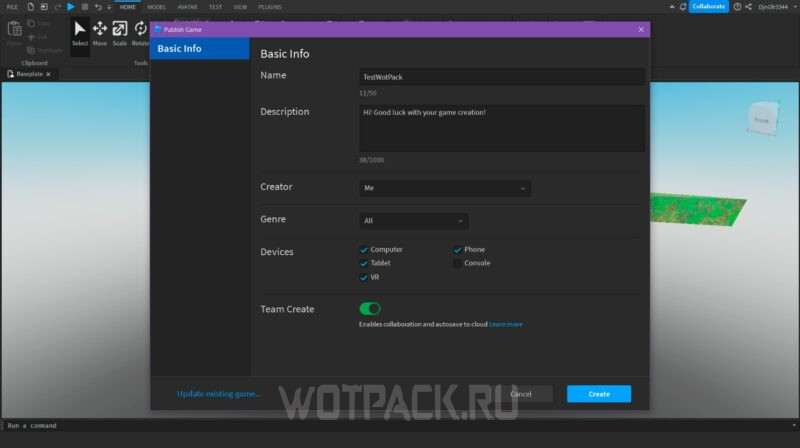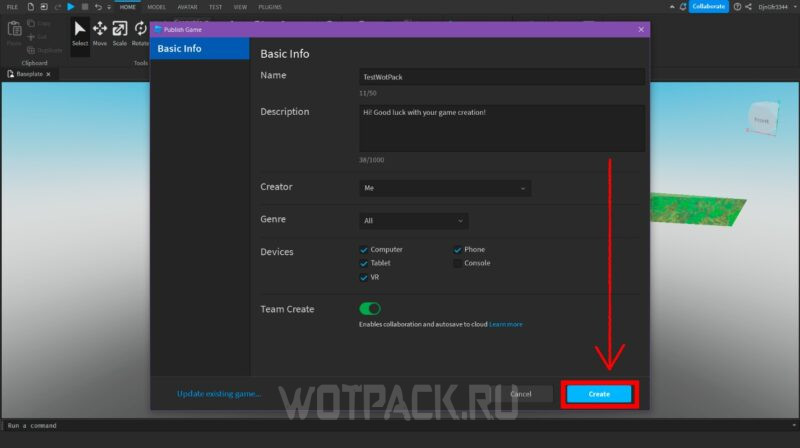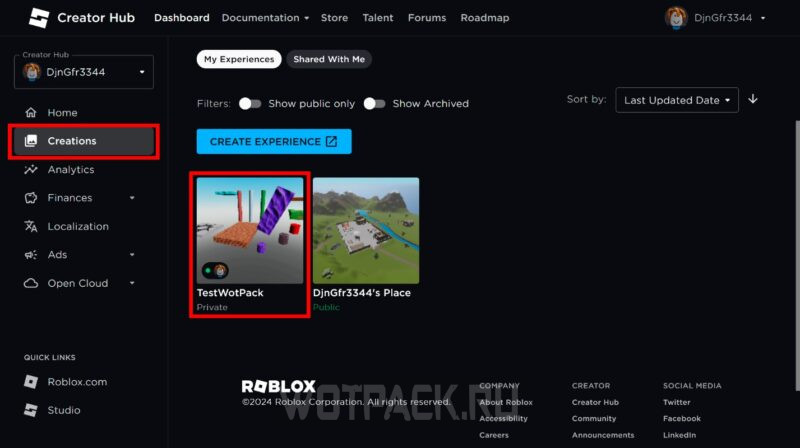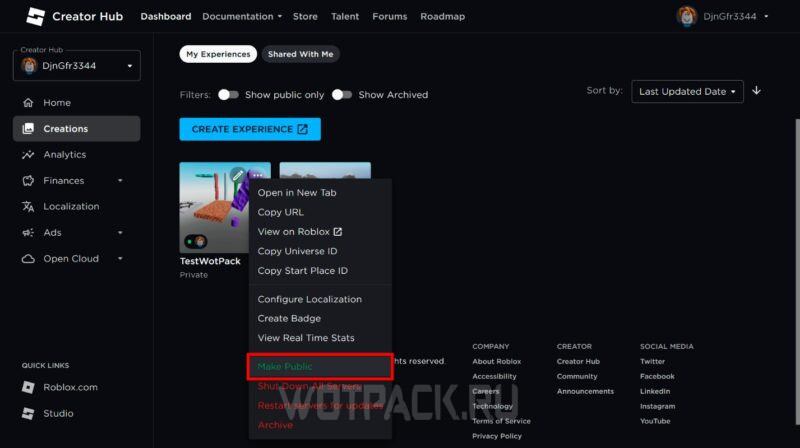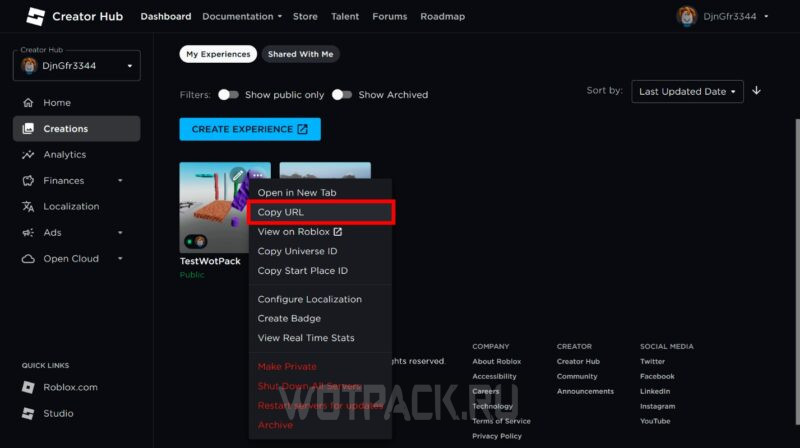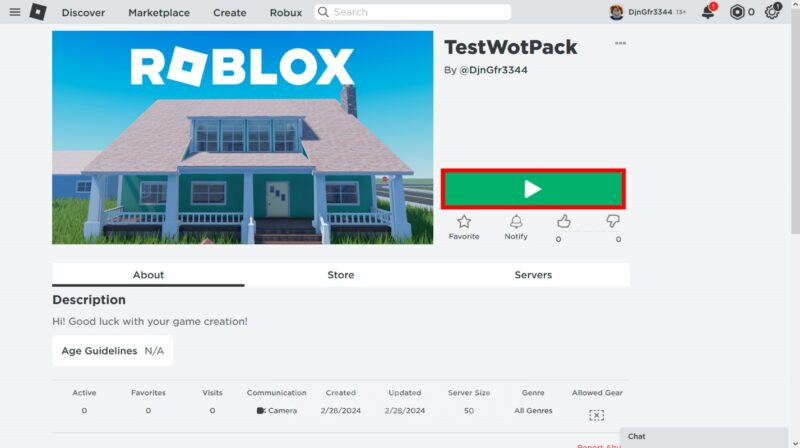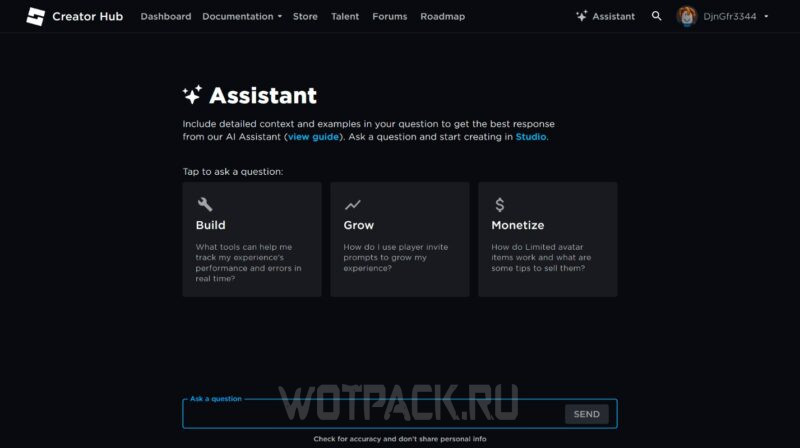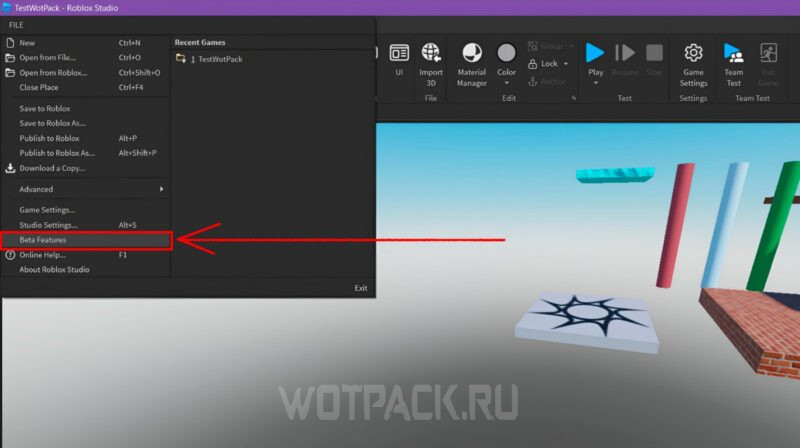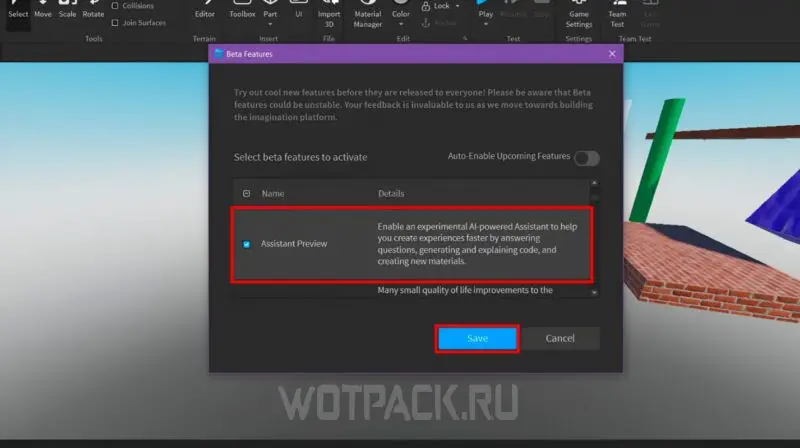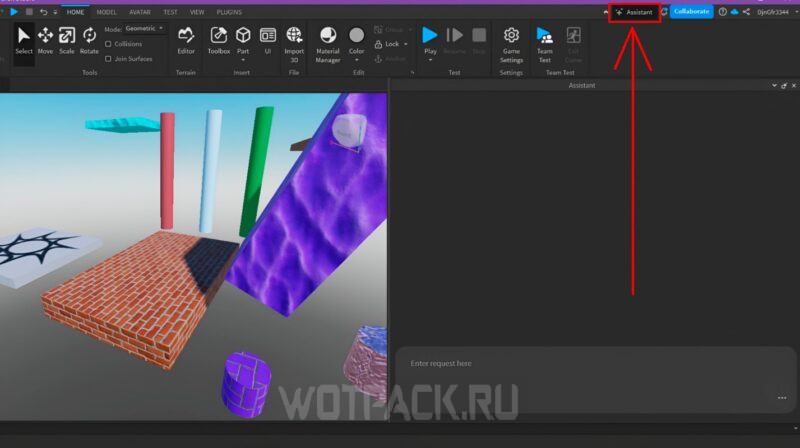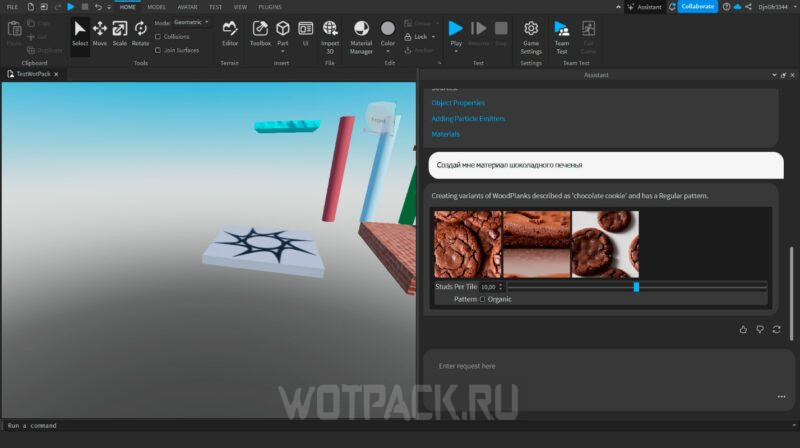Создать игру в Roblox – непростая задача, с которой ежедневно сталкивается множество пользователей по всему миру. Роблокс Студио — популярная платформа, где каждый может придумать свои миры, механики и сюжет, а после — внедрить их в собственный проект и показать его другим игрокам.
В данном руководстве объясним, где можно создавать игры в Roblox, как скачать и использовать Студию, протестировать готовый проект и загрузить его на платформу, чтобы поиграть в новую игру мог кто угодно. Отдельно расскажем про специальный чат-бот для разработчиков, который поможет реализовать даже самую сложную задумку.
Роблокс-студия: как скачать и использовать
Роблокс Студио на ПК – бесплатное приложение, доступное всем обладателям аккаунта Roblox. С его помощью любой пользователь может быстро создать уникальную игру с собственными моделями, механиками, уровнем сложности и сюжетом, а после – загрузить готовый проект на всеобщее обозрение. Скачать Роблокс Студио можно на официальном сайте, далее расскажем, как это сделать.
Где скачать Роблокс Студио
Скачать студию можно на create.roblox.com. Для этого:
- Перейдите на страницу и нажмите Start Creating.
- Появится всплывающее окно, в котором нужно кликнуть на Download Studio.
- Найдите скачанный установщик в истории загрузок браузера и дважды щелкните на файл RobloxStudio.exe, если работаете на Windows, или RobloxStudio.dmg, если на macOS.
- После установки нажмите на Launch Studio в открывшемся окне и войдите под своей учетной записью Roblox. Если ее нет – бесплатно зарегистрируйте аккаунт на официальном сайте.
Студия установлена и готова к работе.
Как работать в Роблокс Студио
Когда откроете студию, увидите простое меню с несколькими вкладками в левой части экрана:
- New – чтобы создавать в Роблокс Студио, воспользуйтесь этим меню. Здесь можно начать новый проект с нуля, или переработать уже готовый шаблон.
- My Games – здесь хранятся все созданные публичные и приватные проекты.
- Recent – в данном разделе находятся последние сохраненные игры, сделанные на аккаунте.
- Archive – сюда можно поместить проекты из My Games, над которыми больше не планируете работать. Они становятся приватными и их нельзя будет запустить.
Самая важная вкладка – New, она позволяет приступить к созданию игры. Можете творить с нуля, либо ориентироваться на готовые шаблоны: например, гонки, раннеры или платформеры. Последний вариант является самым простым для начинающих пользователей Роблокс Студио, и именно на его примере подробнее разберем, как работает программа.
Как создать игру в Роблоксе
Открыв приложение Roblox Studio, в первую очередь, нужно создать плейс в Роблоксе, для этого нажмите Ctrl + N или ⌘ + N, если работаете на технике Mac, также можете кликнуть на шаблон Baseplate.
Плейс состоит из локации спавна, где будут появляться игроки, а также из широкой плиты, на которой можно стоять. Если не создать платформу, то при появлении на карте пользователи сразу же упадут в пропасть.
Далее подробнее разберем меню Роблокс Студио и покажем, как двигать камерой и управлять объектами.
Перемещение камеры
Чтобы осмотреться в Roblox Studio, кликните левой кнопкой мыши на окошко, в котором будут находиться созданные объекты, и используйте следующие элементы управления:
| Клавиша | Действие |
| W A S D | Двигает камеру вперед, влево, назад или вправо |
| Q E | Двигает камеру вниз или вверх |
| Shift | В сочетании с любой клавишей перемещения меняет скорость камеры |
| F | Фокусирует камеру на выбранном объекте |
| Правая кнопка мыши | Позволяет вращать камеру при нажатии и перетаскивании мыши |
| Колесо мыши | Увеличивает или уменьшает масштаб камеры |
| Левая кнопка мыши | Перемещает камеру при нажатии и перетаскивании мыши |
Если хотите посмотреть на объект с определенного ракурса, кликните на нужную сторону куба, который находится в правом верхнем углу 3D-окна.
Выбор и добавление деталей
Деталь (Part) – основной строительный блок, с помощью которого можно создать собственную игру в Роблокс. Такие блоки можно перемещать, вращать, менять их размер, а также настраивать внешний вид, например, цвет и материал. Добавляются они из меню Part, которое находится на вкладке Home или Model, и всего их существует 5 видов:
- Block (блок).
- Sphere (сфера).
- Cylinder (цилиндр).
- Wedge (клин).
- Corner Wedge (угловой клин).
Сделайте следующее, чтобы добавить детали на игровое поле:
- В строке Menu перейдите на вкладку Model.
- Кликните на кнопку Part и выберите желаемую модель во всплывающем меню.
- Нажмите на значок модели, чтобы переместить ее на уровень.
Перемещение элементов
Элементы недостаточно просто добавить, их нужно грамотно разместить, чтобы создать игру в Роблокс-студио, в которую будет интересно играть другим пользователям. Для начала объект нужно выделить:
- Выберите Select, нажав Ctrl + 1 или ⌘+1, либо кликнув на изображение курсора в левом верхнем углу во вкладке Menu.
- Нажмите на объект, с которым хотите как-либо взаимодействовать, например, переместить. Выделяемый предмет будет обведен синим цветом.
- Чтобы выделить несколько элементов, зажмите Shift, Ctrl или ⌘, и кликайте по ним левой кнопкой мыши, либо зажмите ЛКМ и обведите предметы рамочкой.
Объект можно переместить несколькими способами:
- Зажмите на нем ЛКМ и двигайте мышь по игровому полю.
- В левом верхнем углу выберите Move и переместите объект, потянув за появившиеся оси X, Y и Z. Режим перемещения активируется также при нажатии Ctrl + 2 или ⌘+2.
- Для увеличения или уменьшения количества клеток на которые перемещается объект, поменяйте значение Move в разделе Snap to Grid. По умолчанию оно установлено на 1, то есть при перемещении объект будет двигаться на 1 клетку.
- Чтобы убрать привязку к сетке, снимите галочку с Move.
Помните, что это первая платформа, на которую попадут новые игроки, поэтому поместите ее как можно ближе к точке спавна, чтобы пользователи могли до нее дотянуться.
Масштабирование объектов
Как и при перемещении, элементы масштабируются по осям X, Y и Z. Сделайте следующее, чтобы увеличить или уменьшить деталь:
- Выделите нужный объект и нажмите на Scale в левом верхнем углу, либо выберите его с помощью сочетания клавиш Ctrl + 3 или ⌘+3.
- Потяните мышью за появившиеся маркеры, чтобы изменить размер детали.
Сделайте размер платформы комфортным, чтобы игроки могли устоять на ней.
Вращение деталей
Детали поворачиваются по осям X, Y и Z, как и в случае с перемещением и масштабированием:
- Выделите нужный объект и нажмите на Rotate в левом верхнем углу, либо выберите его с помощью Ctrl + 4 или ⌘+4.
- Начните двигать появившиеся круги, чтобы повернуть деталь.
- По умолчанию элементы поворачиваются на 45°, но это можно изменить в разделе Snap to Grid, поменяв значение Rotate на удобное.
- Если захотите отменить привязку, уберите галочку около Rotate.
Чтобы создать новую игру в Роблоксе комфортной и интересной для пользователей, побольше экспериментируйте с элементами перемещения, масштабирования и вращения деталей.
Настройка цветов и материалов
Самый быстрый способ перекрасить деталь — использовать шестиугольную палитру цветов, доступную через меню под кнопкой Color. Выбранный оттенок применяется ко всем выделенным и новым деталям.
Если хотите быстро перекрасить только определенную часть модели, активируйте функцию Color Action as Tool в правом нижнем углу окошка Parts, и кликните на предмет, чтобы сменить расцветку.
Помимо цветов, к объектам можно применять материалы, такие как дерево, стекло, кирпич и прочее. Это не просто наложенные текстуры — в зависимости от реального свойства они имеют различные физические характеристики: бетон, к примеру, в отличие от пластика, будет быстрее тонуть в воде. Чтобы применить материал, сделайте следующее:
- Откройте Material Manager во вкладке Parts.
- В 3D-окне просмотра выберите один или несколько объектов.
- В открывшемся окне Material Manager наведите курсор мыши на материал и кликните на появившуюся кнопку Apply to Selected Parts.
Скрепление деталей
Если запустите тест платформера на данном этапе, то все детали притянутся к базовой панели. Привяжите элементы к их положению в пространстве, чтобы они не падали:
- Выделите все предметы, которые поместили в мир, с помощью мыши или сочетания клавиш Ctrl + A или ⌘+A.
- Включите параметр Anchor во вкладке Parts, нажав на него, или используя комбинацию Alt + A.
Теперь объекты не будут падать при запуске игры.
Удаление базовой панели
Если запустить тест и начать прохождение платформера, то при падении персонаж безопасно приземлится. Чтобы пользователи могли ощущать последствия при неудачном прыжке, уберите базовую панель. Таким образом, при неудаче игроки будут появляться возле указанной точки респавна и им придется начинать прохождение сначала.
- Откройте вкладку Explorer. Если ее нет на главном экране, кликните на верхнюю панель правой кнопкой мыши и отыщите ее там, либо нажмите сочетание клавиш Alt + X.
- В списке отыщите и удалите объект Baseplate — для этого выделите его нажав Delete на клавиатуре, либо кликните на надпись правой кнопкой мыши и выберите опцию Delete в открывшемся меню.
Если запустите тест теперь, то увидите пропасть, при падении в которую персонажа переместит на точку спавна.
Как протестировать игру в Roblox
Если разобрались, как создать игру в Roblox Studio, то останется лишь протестировать ее. Это самый важный этап перед публикацией, ведь нужно убедиться, что пользователи смогут добраться до финальной платформы. При проверке игры обратите внимание на ее сложность и оцените — понравится ли она другим.
- Кликните на голубой значок Play в левой верхней части окна, либо на F5, чтобы начать тест платформера.
- Для управления персонажем используйте те же клавиши, что и в Roblox, и постарайтесь достигнуть финала.
- Если тест прошел успешно, или нужно что-то доработать, кликните на красный символ Stop рядом с кнопкой Play, либо нажмите Shift + F5 на клавиатуре.
Как опубликовать игру в Роблокс
После того как удалось сделать игру в Роблоксе на компьютер, ее можно опубликовать, чтобы и другие пользователи оценили проект. Для этого выполните следующие шаги:
- В левой верхней части окна кликните на File и нажмите Publish to Roblox, либо используйте Alt + P.
- В открывшемся окне заполните Name (имя) и Description (описание) проекта. Остальные поля можно оставить по умолчанию.
- Нажмите на Create в правом нижнем углу, чтобы сохранить проект на аккаунте.
- Вернитесь на сайт Roblox и перейдите во вкладку Creations, где сможете увидеть созданную игру.
- Наведите мышью на проект и нажмите на три точки, чтобы открыть всплывающее меню, выберите зеленый пункт Make Public. После этих действий игра станет общедоступной.
- Снова откройте то же меню и скопируйте ссылку на проект, нажав Copy URL, и поделитесь ее с друзьями.
- Когда пользователь перейдет по ссылке, он сможет запустить игру, нажав зеленую кнопку воспроизведения.
Чат-бот для разработчиков игр в Roblox
Существует удобный способ быстро создать новый проект в Roblox, используя официальный чат-помощник Assistant для разработчиков. На данный момент бот находится на этапе бета-тестирования, но уже сейчас может по запросу пользователя написать код для Роблокс, сгенерировать декорации для оформления игры и прописать сценарий. В конце чат-помощник объяснит, что и как он сделал, и предоставит ссылки на обучающие материалы.
В будущем бот сможет создавать полноценные уровни по запросу, дополнительные функции разработчики обещают добавить в течение 2024 года.
Как использовать чат-бот Assistant в Роблокс
Выполните следующие шаги, чтобы добавить бота в Роблокс Студио:
- Кликните на File в левом верхнем углу и отыщите в списке Beta Features.
- В открывшемся окне выберите функцию Assistant Preview, включите ее и перезагрузите Roblox Studio.
- В правом верхнем углу появится кнопка Assistant, которая открывает чат-бота.
Помощник понимает русский язык, так что смело пишите ему свои запросы.
К примеру, мы попросили его сгенерировать текстуру шоколадного печенья. У бота можно уточнить, как он написал код для модельки, а также — как правильно добавить ее в игру.
Видеогайды по созданию игр в Roblox
Надеемся, руководство оказалось полезным и помогло узнать, как создать игру в Роблоксе, протестировать ее и выпустить в публичный доступ. Если остались вопросы – задавайте их в комментариях и читайте другие гайды по Roblox в соответствующем разделе нашего сайта.